In part 1 the root CA was installed, which is to be taken offline (i.e. shut down) later. But now we will first take care of the sub-CA that is to be integrated into Active Directory. This is the second part of the PKI installation.
Als Erstes wird das Zertifikat und die Sperrliste der Root-CA im Active Directory veröffentlicht. Am einfachsten ist das per CMD:
certutil –dspublish –f FWCA01_FrankysWeb-Root-CA.crt Rootca
certutil -dspublish -f FrankysWeb-Root-CA.crl
After restarting the server or "gpupdate /force", the root CA certificate should be visible in the Trusted Root Certification Authorities store
As with the root CA, the CAPolicy.inf is first stored in the Windows directory for the sub-CA. The CAPolicy has the following content
[Version] Signature = "$Windows NT$" [certsrv_server] LoadDefaultTemplates = 0 RenewalKeyLength = 2048 RenewalValidityPeriodUnits = 5 RenewalValidityPeriod = years
Once the CAPolicy.inf is in the Windows directory, the Sub-CA can be installed:
The type of CA this time is "Company" and not "Independent" as with the Root CA
As this is a sub-CA in this case, "Subordinate certification authority" must be selected
The wizard should create a new private key
Here it is important which settings are selected, I use SHA256 and 4096-bit key length. This should last for a while.
Define the name of the SubCA:
And save the certificate request
The rest is again "Next..Next..Finish"... This warning at the end of the installation is normal, as there is no valid certificate yet:
Once the installation is complete, the certificate request must be copied to the root CA. The request can be found under C:\, in my case the request has the name "DC1.frankysweb.local_FrankysWeb-Sub-CA.req"
The request can be submitted by right-clicking in the Root CA destructing authority console and selecting the request file.
There is now a new entry under "Pending requests"
This request can be approved by clicking on "Issue" under "All tasks".
The certificate of the sub-CA can now be found under "Issued certificates". It can be displayed with a double-click.
It can be copied to a file (SubCA.cer) under the "Details" tab. The file can now be copied to the Sub-CA, it will be needed later.
Now the SubCA is configured. This is again done with a batch file (Attention: Adjustments necessary, see below)
:: CA konfigurieren :: www.frankysweb.de :: siehe https://www.frankysweb.de/ :: Configuration Naming Context (Forestroot) certutil -setreg CA\DSConfigDN "CN=Configuration,DC=frankysweb,DC=local" ::Maximale Zertifikatsgltigkeit auf 5 Jahre festlegen (Standard: 2 Jahre) certutil -setreg CA\ValidityPeriodUnits 5 certutil -setreg CA\ValidityPeriod "years" ::Sperrlisten und Deltasperrlisten Veröffentlichungsintervalle konfigurieren ::Sperrliste: Alle 4 Tage ::Delta Sperrliste: Alle 12 Stunden certutil -setreg CA\CRLPeriodUnits 3 certutil -setreg CA\CRLPeriod "days" certutil -setreg CA\CRLDeltaPeriodUnits 12 certutil -setreg CA\CRLDeltaPeriod "hours" ::Pfade für die Sperrlisten konfigurieren certutil -setreg CA\CRLPublicationURLs "65:%WINDIR%\system32\CertSrv\CertEnroll\%%3%%8%%9.crl\n79:LDAP:///CN=%%7%%8,CN=%%2,CN=CDP,CN=Public Key Services,CN=Services,%%6%%10\n6:http://ca.frankysweb.de/cert/%%3%%8%%9.crl\n65:file://\\dc1.frankysweb.local\cadata$\%%3%%8%%9.crl" :: Pfade für die AIA-Extension-URLs certutil -setreg CA\CACertPublicationURLs "1:%WINDIR%\system32\CertSrv\CertEnroll\%%1_%%3%%4.crt\n3:LDAP:///CN=%%7,CN=AIA,CN=Public Key Services,CN=Services,%%6%%11\n2:http://ca.frankysweb.de/cert/%%1_%%3%%4.crt" ::Auditing aktivieren certutil -setreg CA\AuditFilter 127
The following adjustments are necessary depending on the environment:
Line 7: The Active Directory configuration partition must be specified here. My AD domain is frankysweb.local. Therefore it is "CN=Configuration,DC=frankysweb,DC=local" for me. The corresponding entry can be determined from a domain controller using ADSI-Edit:
Line 27 and line 30: If you want to ensure that the revocation list can also be accessed by external clients (important for clients without a connection to the AD), you must specify a web server at the end of the line that can be accessed from the Internet. If you only need to serve AD members, you can remove the end of the line (not the whole line, just the one from "n2"). However, I recommend entering a valid URL, more on this later.
As soon as the necessary adjustments have been made, the batch file can be executed.
The certificate of the sub-CA can then be installed. To do this, right-click on the CA in the certification authority MMC of the sub-CA and then click on "All tasks" -> "Install certification authority certificate". The SubCA certificate (SubCA.cer) is then selected and installed:
Once the certificate has been installed, the CA can be started.
Now we have a sub-CA. CAPolicy.inf has determined that no standard templates should be published. The list of certificate templates is therefore empty:
This means that no computers will automatically request and be issued certificates unless a corresponding template is created. So users cannot simply use EFS encryption or Bitlocker unless we create a corresponding certificate template and allow users to do so. By configuring a PKI in this way, you eliminate many scenarios and retain control over what certificates are used for and for what purpose in the company. This is because the certificate can only be registered and used if the admin creates a corresponding template with a specific purpose for a specific user group. In the "Next...Next...Finish" installation of a PKI, every user can use encryption, but without corresponding key recovery agents, encrypted data cannot be decrypted if, for example, the user leaves the company or the private key is lost.
But we're not quite finished yet, because we still need to download the blacklists via http... (Part 3)
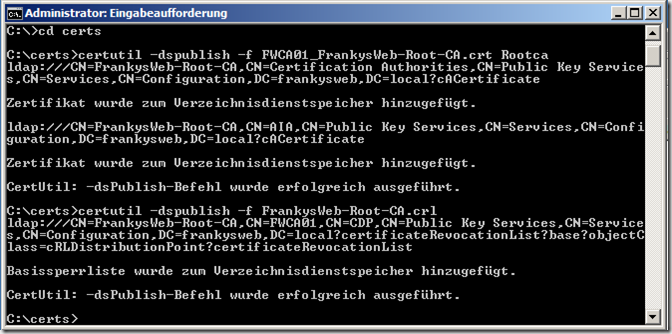
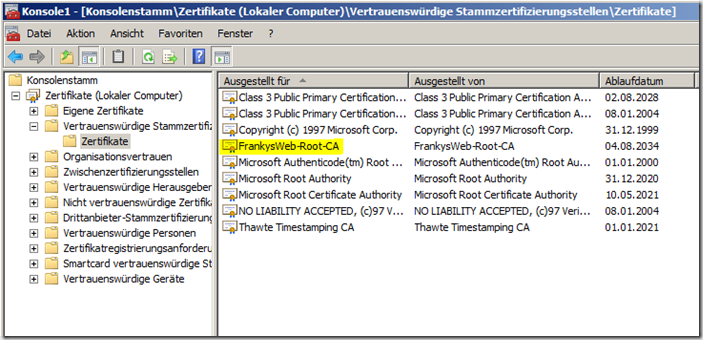
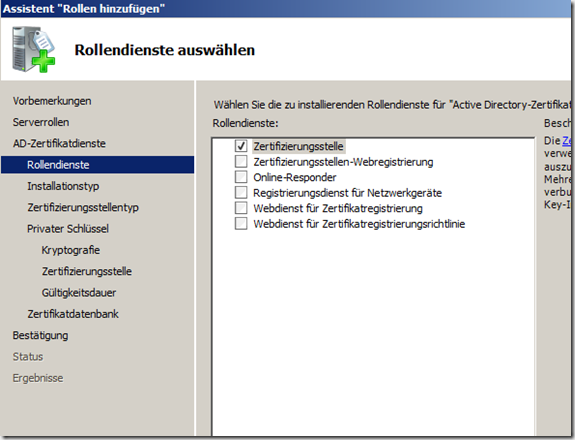
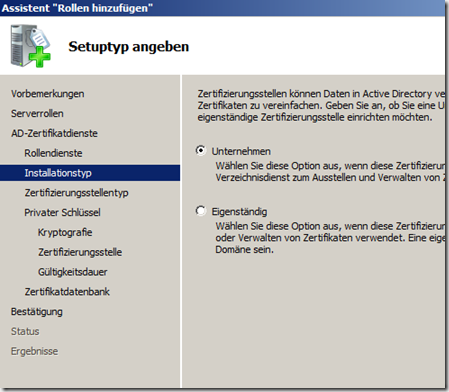
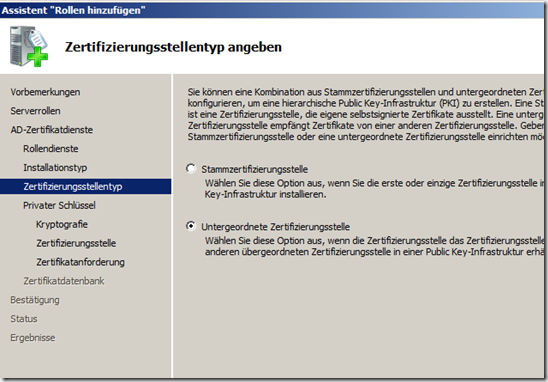
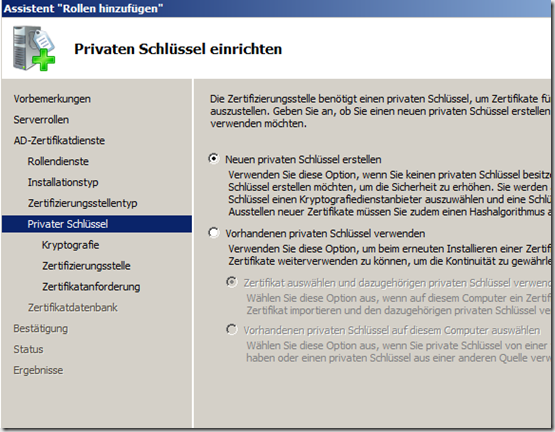
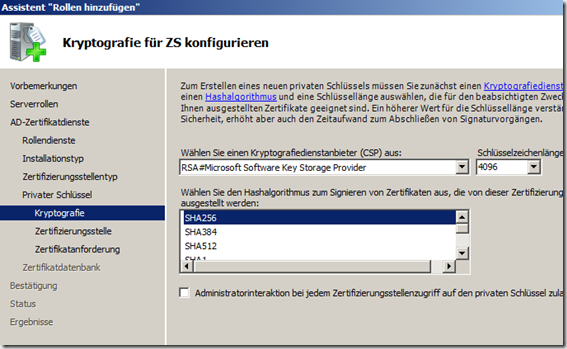
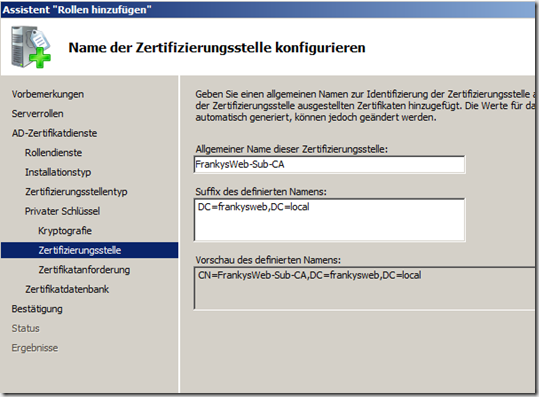
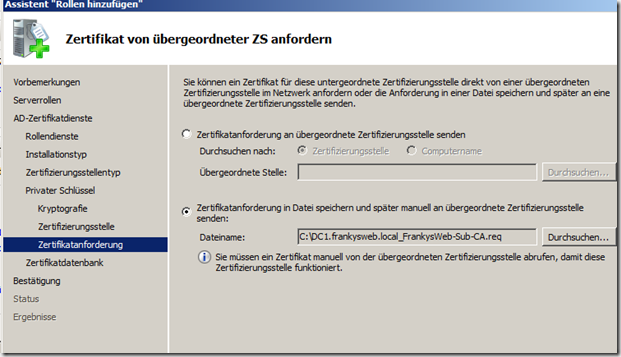
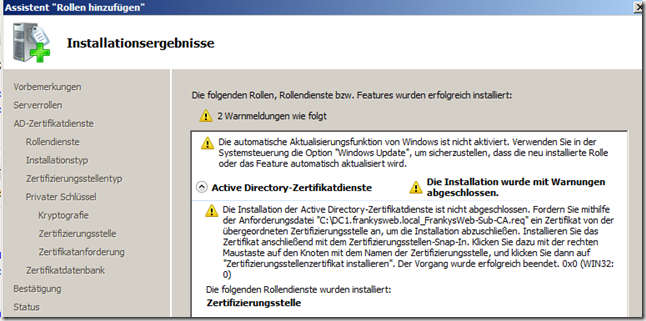
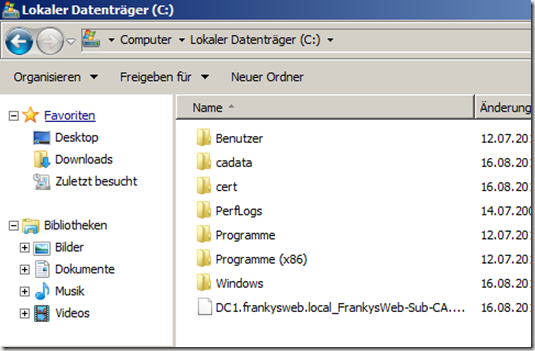
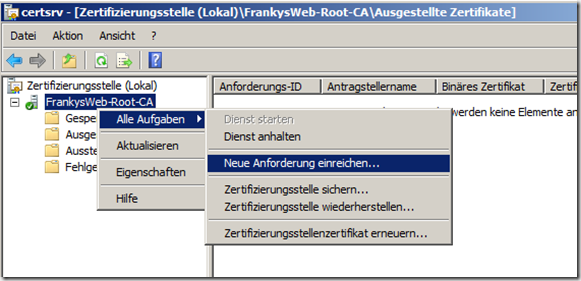
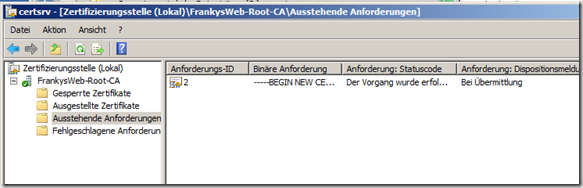
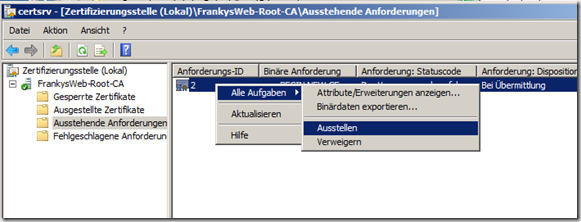
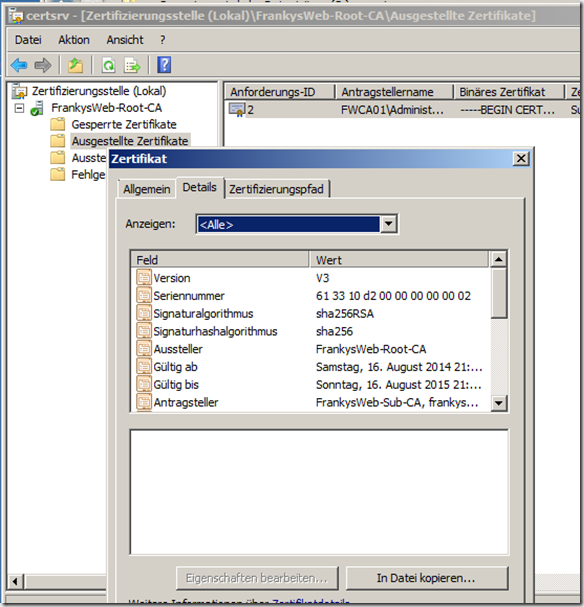
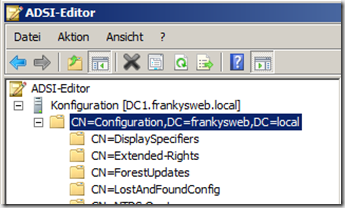
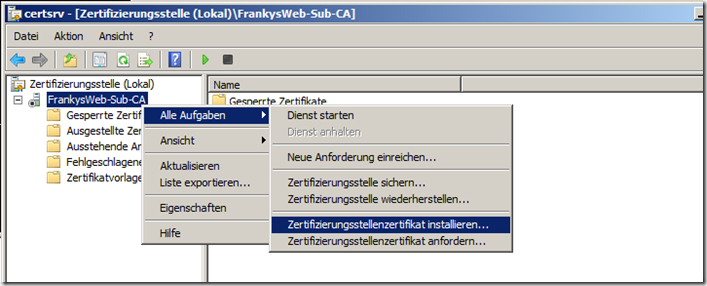
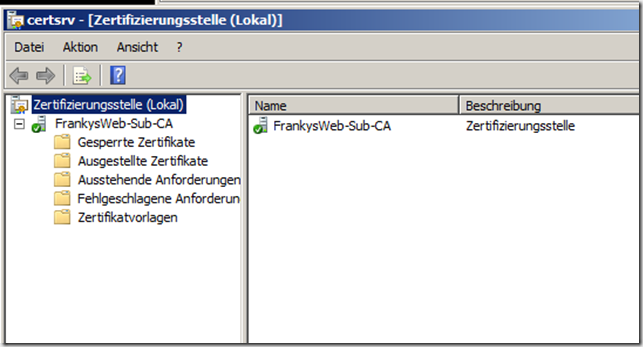
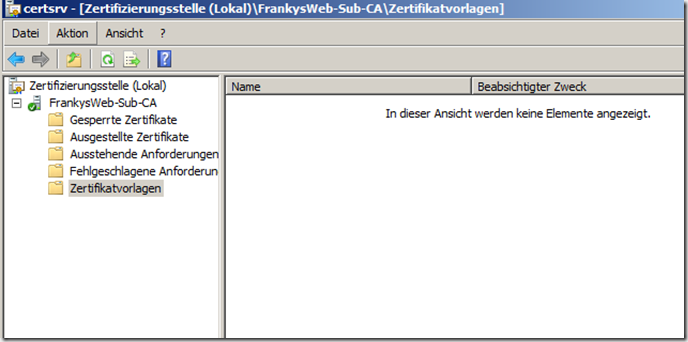
Hallo Franky,
ich habe jetzt die SUBCA installiert. Es sind aber doch folgende Vorlagen mit installiert worden.
Verzeichnis-E-Mail-Replikation
Domänencontrollerauthentifizierung
Kerberos-Authentifizierung
EFS-Wiederherstellungs-Agent
Basis-EFS
Domänencontroller
Webserver
Computer
Benutzer
Untergeordnete Zertifizierungsstelle
Administrator
Kann ich die jetzt Problemlos löschen ?
Gruß Chris
Mahlzeit, also ich habe alles wunderbar hinbekommen, kann nur keine neuen Zertifikate „Exchange“ einreichen. Ich bekomme folgende Fehlermeldung auf der SubCA:
„Die Anforderung enthält keine Zertifikatsvorlageninformationen.
0x80094801 (-2146875391 CERTSRV_E_NO_ERT_TYPE)
Verweigert von Richtlinenmodul 0x80094801, Die Anforderung enthält weder die Erweiterung für die Zertifikatsvorlage noch das Anforderungsattribut „CertificateTemplate“.
Sobald ich es also versuche, landen meine Versuche im „ordner“ Fehlgeschlagene Anforderungen.
Was mach ich wo falsch? Ich habe das Template Webserver in den Zertifikatsvorlagen, aber auch die Webseite localhost/certsrv sagt, keine Vorlage!.
Mfg
-dspublish-befehl ist fehlgeschlagen: 0x80072ee5 (INet: 12005 ERROR_INTERNET_INVALID_URL)
certutil: die URL ist ungültig…
habe eigentlich alles gemacht wie beschrieben, die HTTP Adresse aus dem bat genommen,
nach dem neuerstellen der sperrliste kommt der Fehler oben,hmpf… :-/
Wie kann man festlegen das man nur Zertifikate für die lokale Domäne ausstellen kann/darf.
Hallo Gysbert,
der Publish der .CRL-Datei schlägt fehl, da darin der Pfad zur Domäne fehlt.
Sie haben höchstwahrscheinlich aus dem ersten Teil des Tuturials sicher das Script zur Konfiguraion der RootCA in eine .BAT-Datei kopiert und angepasst. Allerdings fehlt dort ein Befehl.
Fügen Sie in Ihrer .BAT-Datei unter der Zeile:
certutil -setreg CA\DSConfigDN „CN=Configuration,DC=savelkouls,DC=net“
die Zeile ein:
certutil -setreg CA\DSDomainDN „DC=savelkouls,DC=net“
Das geht allerdings nur wenn Sie nocheinmal von vorne anfangen würden.
Wollen Sie allerdings nur den Fehler beheben und weitermachen gehen Sie wie folgt vor:
1. Löschen Sie auf der RootCA in „C:\Windows\System32\Certsrv\CertEnroll“ die .CRL-Datei
2. Geben Sie die Befehle ein:
certutil -setreg CA\DSDomainDN „DC=savelkouls,DC=net“
net stop certsvc
net start certsvc
3. Starten Sie die Zertifizierungsstelle -> Rechte Maustaste auf „Gesperrte Zertifikate“ -> Veröffentlichen -> Neue Sperrliste -> OK
4. Kopieren Sie die .CRL-Datei aus „C:\Windows\System32\Certsrv\CertEnroll“ und ersetzen die alte .CRL-Datei (die mit dem Referral-Fehler) auf der SubCA
5. Starten Sie, wie im Tutorial wieder den dspuplish und nun sollte es gehen
Quelle: https://technet.microsoft.com/en-us/library/cc737740%28WS.10%29.aspx
PS: An den Zeichen „%%1“ aus dem RootCA-Konfigurationsskript kann man klar erkennen, dass es sich bei „FWCA01“ um den Computernamen der RootCA handelt.
Ich hoffe ich konnte helfen. Ich hatte denselben Fehler. Nach kurzer Suche bin ich auf den Link oben gestoßen und damit wurde er behoben.
Grüße
A.
Hallo A,
ja das hat mir geholfen.
Vielen Dank
Guten Morgen Frank,
es mag Deiner Bereitschaft mir zu helfen nicht förderlich sein…aber ich verstehe nicht, warum EINE KURZE ERKLÄRENDE HILFE…Du mir nicht gewährst.
Lass mich doch nicht so viel bitten und im Regen stehen
Gysbert
Guten Morgen Frank,
ich verstehe einfach nicht, warum Sie/Du mir nicht meine Frage beantworten? Sie geben hier in Ihrem Tutorial doch die Möglichkeit Fragen zu hinterlassen. Ich habe, obwohl alles Punkt für Punkt nachvollzogen wurde, immer noch dieses Problem:
„Eine Referenzauswertung wurde vom Server zurückgesendet“.
BITTE HELFEN SIE MIR DOCH HIER…DANN KOMME ICH ENDLICH WEITER….
Danke dafür
Gysbert Savelkouls
Bitte noch einmal um Hilfe…:-)
Hallo Frank,
ich habe meine Fehler meist ja selbst bemerkt…stoße aber jetzt wieder auf einen, von dem Du schreibst, dass er behoben sei. Ich bekomme beim Veröffentlichen der Sperrliste (die des Zertifikates war erfolgreich) die Meldung:
CertUtil: -dspublish-Befehl ist fehlgeschlagen: 0x8007202b (WIN32: 8235 ERROR_DS_REFERRAL)
CertUtil: Eine Referenzauswertung wurde vom Server zurückgesendet.
Was mache ich falsch…oder was muss ich ändern? Bitte nur um eine KURZE Info
DANKE
Gysbert
PS: Mein Versuch eine neue Sperrliste in der Zertifizierungsstelle zu veröffentlichen (wie Bjane es schrieb), endet mit der Fehlermeldung, dass der RPC-Server nicht in Wartestellung sei (RPC_S_NOT_LISTENING)
Guten Abend Frank,
ich weiß welche Fehler ich gemacht hatte. Aber jetzt komme ich einfach nicht weiter, obwohl ich glaube es richtig zu machen. In CMD auf dem SUB-CA und aus dem „certs-Verzeichnis mit dem Zertifikat und der Sperrliste, gebe ich alles entsprechend ein. Ich bekomme sofort die Info:
Die Konfigurationsinformationen konnten vom Domänencontroller nicht gelesen werden. Der Computer ist entweder nicht verfügbar, oder der Zugriff wurde verweigert.
Könntest Du mir einen Tip geben?
Danke
Gysbert
Habe den Fehler entdeckt!
Ich habe das „:certs“ übersehen. Nachdem ich auf meinen SUB in das Verzeichnis gegangen war…klappte es mit dem Zertifikat.
Aber bei der Sperrliste kam die Meldung:
„Certutil: -dspublish-Befehl ist fehlgeschlagen: 0x8007202b (WIN32: 8235 ERROR_DS_REFERRAL
Certutil: Eine Referenzauswertung wurde vom Server zurückgesendet“
Was kann ich hier machen?
DANKE!!!!!!!!
Hallo Frank…sorry…die Antwort wurde ja am 23. gegeben.
Führe ich CMD mit den beiden Befehlen jetzt auf den Root- oder SUB-Server aus?
Ich bekomme immer die Antwort „Certutil: Das System kann die angegebene Datei nicht finden“
Bei beiden…auf dem Root- als auch auf dem SUB-CA..
Es ist „zum junge Hunde kriegen“…:-(
Hallo Frank,
könntest Du mir die Frage beantworten, was ich dort einsetzen muss?
Als Erstes wird das Zertifikat und die Sperrliste der Root-CA im Active Directory veröffentlicht. Am einfachsten ist das per CMD:
certutil –dspublish –f *FWCA01_Savelkouls-ROOTCA.crt Rootca (*welchen Server?)
certutil –dspublish –f Savelkouls-ROOTCA-CA.crl
DANKE für die Beantwortung der augenscheinlich dumme Frage
Gysbert
Hallo…Frank,
ich versuche es noch einmal Sie hier zu erreichen. Sie schauen sicherlich nicht täglich hier hinein. Aber wenn Sie es tun, wäre es schön wenn Sie mir die bereits gestellte Frage beantworten könnten. Denn natürlich komme ich nicht weiter:-(
certutil –dspublish –f FWCA01_FrankysWeb-Root-CA.crt Rootca
Wofür steht das „FWCA01?
DANKE!!!!
Gysbert
Hallo,
FWCA01_FrankysWeb-Root-CA.crt ist der Name des Zertifikats der Root-CA.
Gruss, Frank
Hallo Frank,
das Problem aus dem Teil 1 habe ich gelöst (Remote Desktop war nicht aktiviert).
Ich habe aber noch Verständnisfragen zum Ende des 1. Teils und zu Teil 2:
Ich habe die erstellten Zertifikate kopiert und auf C$ des Sub-Ca-Servers kopiert. ist das soweit richtig?
Dann steht ja am Anfang von Teil 2, dass das Zertifikat und die Sperrlisten per CMD veröffentlicht werden. Das geschieht aber auf dem Root-CA..oder? Und die 2. Frage…Was bedeutet bei:
„certutil –dspublish –f FWCA01_FrankysWeb-Root-CA.crt Rootca“
das „FWC01“? Muss ich das ersetzen?
Sorry für die DUMME Fragen!
Gysbert
Edit: Für alle die das Problem eventuell auch haben: Ich habe eine neue Sperrliste der Root-CA veröffentlicht und diese dann mit CertUtil erfolgreich veröffentlichen können.
RootCA–>Gesperrte Zertifikate (Rechtsklick) –>Alle Aufgaben–>Veröffentlichen–>Neue Sperrliste.
Super, vielen Dank für den Tipp!
Moin,
vielen Dank für die ausführliche Anleitung. Allerdings bekomme ich bei dem Versuch die Sperrliste der Root-CA zu veröffentlichen immer die Fehlermeldung
“ ldap: 0xa: 0000202B: RefErr: DSID-0310082F, data 0, 1 access Points
ref1: ‚unavailableconfigdn‘
CertUtil: -dspublish-Befehl ist fehlgeschlagen: 0x8007202b (WIN32: 8235 ERROR_DS_REFERRAL)
CertUtil: Eine Referenzauswertung wurde vom Server zurückgesendet. „.
Dadurch kann ich vermutlich auch nicht die Sub-CA starten, da die Sperrliste nicht überprüft werden kann.
Hatte vielleicht jemand das gleiche Problem und kann mir weiterhelfen?
Besten Dank.
Besten Dank für den tollen Beitrag, wie eine zweistufige CA richtig installiert wird. Oben in der CAPolicy.inf ist noch ein Fehler, hier haben sich die HTML p-Tags eingeschlichen.
Danke für den Hinweis, ist korrigiert.
Gruss, Frank